Parametry raportu w programie Power BI Report Builder
DOTYCZY: Power BI Report Builder
Power BI Desktop
W tym artykule opisano typowe zastosowania parametrów raportu programu Power BI Report Builder, właściwości, które można ustawić i wiele innych. Parametry raportu umożliwiają kontrolowanie danych raportu, łączenie powiązanych raportów i różnicowanie prezentacji raportu. Parametry raportu można używać w raportach podzielonych na strony tworzonych w programie Report Builder.
Typowe zastosowania parametrów
Poniżej przedstawiono niektóre z najpopularniejszych sposobów używania parametrów.
Kontrolowanie danych raportu podzielonego na strony:
Filtruj dane raportu podzielonego na strony w źródle danych, pisząc zapytania dotyczące zestawu danych zawierające zmienne.
Zezwalaj użytkownikom na określanie wartości w celu dostosowania danych w raporcie podzielonym na strony. Na przykład podaj dwa parametry daty rozpoczęcia i daty zakończenia danych sprzedaży.
Różne prezentacje raportu:
Zezwalaj użytkownikom na określanie wartości, aby ułatwić dostosowanie wyglądu raportu. Na przykład podaj parametr logiczny wskazujący, czy chcesz rozwinąć lub zwinąć wszystkie zagnieżdżone grupy wierszy w tabeli.
Zezwalaj użytkownikom na dostosowywanie danych raportu i wyglądu przez uwzględnienie parametrów w wyrażeniu.
Wyświetlanie raportu z parametrami
Podczas wyświetlania raportu zawierającego parametry pasek narzędzi przeglądarki raportów wyświetla każdy parametr, dzięki czemu można interaktywnie określać wartości. Poniższa ilustracja przedstawia obszar parametrów raportu z parametrami @ReportMonth, , @ReportYear, @ShowAll@EmployeeID@ExpandTableRows, @CategoryQuotai .@SalesDate
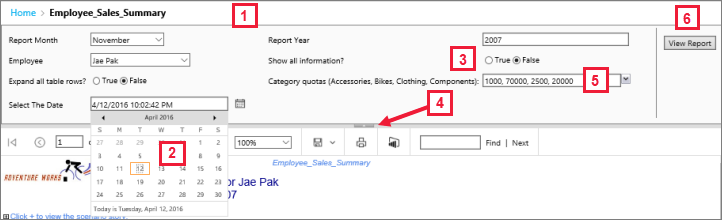
Okienko Parametry. Pasek narzędzi przeglądarki raportów wyświetla monit i wartość domyślną dla każdego parametru. Układ parametrów można dostosować w okienku parametrów.
@SalesDate parametru. Parametr @SalesDate jest typem danych DateTime. Monit Select the Date (Wybierz datę) zostanie wyświetlony obok pola tekstowego. Aby zmodyfikować datę, wpisz nową datę w polu tekstowym, użyj kontrolki kalendarza lub wybierz pozycję Przejdź do dzisiaj.
@ShowAll parametru. Parametr @ShowAll to wartość logiczna typu danych. Użyj przycisków radiowych, aby określić wartość Prawda lub Fałsz.
Pokaż lub ukryj uchwyt obszaru parametru. Na pasku narzędzi przeglądarki raportów wybierz tę strzałkę, aby wyświetlić lub ukryć okienko parametrów.
@CategoryQuota parametru. Parametr @CategoryQuota jest typem danych Float, więc przyjmuje wartość liczbową. @CategoryQuota jest ustawiona tak, aby zezwalać na wiele wartości.
Wyświetl raport. Po wprowadzeniu wartości parametrów wybierz pozycję Wyświetl raport , aby uruchomić raport. Jeśli wszystkie parametry mają wartości domyślne, raport jest uruchamiany automatycznie w pierwszym widoku.
Zobacz, jak klienci wchodzą w interakcje z parametrami w raportach podzielonych na strony w artykule Wyświetlanie parametrów raportów podzielonych na strony w usługa Power BI.
Tworzenie parametrów
Parametry raportu można utworzyć na kilka różnych sposobów.
Uwaga
Nie wszystkie źródła danych obsługują parametry.
Zapytanie zestawu danych lub procedura składowana z parametrami
Dodaj zapytanie zestawu danych zawierające zmienne lub procedurę składowaną zestawu danych, która zawiera parametry wejściowe. Parametr zestawu danych jest tworzony dla każdej zmiennej lub parametru wejściowego, a parametr raportu jest tworzony dla każdego parametru zestawu danych.
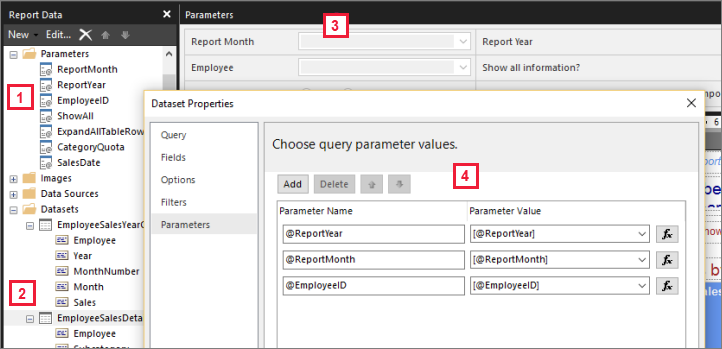
Ten obraz z programu Report Builder przedstawia następujące opisano:
Parametry raportu w okienku Dane raportu.
Zestaw danych z parametrami.
Okienko Parametry .
Parametry wymienione w oknie dialogowym Właściwości zestawu danych.
Ręczne tworzenie parametru
Utwórz parametr ręcznie w okienku Dane raportu. Parametry raportu można skonfigurować tak, aby użytkownik mógł interaktywnie wprowadzać wartości, aby ułatwić dostosowanie zawartości lub wyglądu raportu. Można również skonfigurować parametry raportu, aby użytkownik nie mógł zmienić wstępnie skonfigurowanych wartości.
Uwaga
Ponieważ parametry są zarządzane niezależnie na serwerze, ponowne opublikowanie raportu głównego przy użyciu nowych ustawień parametrów nie spowoduje zastąpienia istniejących ustawień parametrów w raporcie.
Wybieranie wartości parametrów
Poniżej przedstawiono opcje wybierania wartości parametrów w raporcie.
Wybierz pojedynczą wartość parametru z listy rozwijanej.
Wybierz wiele wartości parametrów z listy rozwijanej.
Wybierz wartość z listy rozwijanej dla jednego parametru, który określa wartości, które są dostępne na liście rozwijanej dla innego parametru. Są to parametry kaskadowe. Parametry kaskadowe umożliwiają kolejne filtrowanie wartości parametrów z tysięcy wartości do liczby możliwej do zarządzania. Aby uzyskać więcej informacji, zobacz Używanie parametrów kaskadowych w raportach podzielonych na strony.
Uruchom raport bez konieczności wcześniejszego wybierania wartości parametru, ponieważ dla parametru została utworzona wartość domyślna.
Właściwości parametru raportu
Właściwości parametru raportu można zmienić za pomocą okna dialogowego Właściwości raportu. Poniższa tabela zawiera podsumowanie właściwości, które można ustawić dla każdego parametru:
| Właściwości | Opis |
|---|---|
| Nazwa/nazwisko | Wpisz nazwę z uwzględnieniem wielkości liter dla parametru. Nazwa musi zaczynać się literą i może mieć litery, cyfry lub podkreślenie (_). Nazwa nie może zawierać spacji. W przypadku automatycznie wygenerowanych parametrów nazwa jest zgodna z parametrem w zapytaniu zestawu danych. Domyślnie parametry utworzone ręcznie są podobne do parametrów ReportParameter1. |
| Monit | Tekst wyświetlany obok parametru na pasku narzędzi przeglądarki raportów. |
| Typ danych | Parametr raportu musi być jednym z następujących typów danych: Wartość logiczna. Użytkownik wybiera pozycję Prawda lub Fałsz z przycisku radiowego. Data/godzina. Użytkownik wpisze nową datę w polu tekstowym, wybierze datę z kontrolki kalendarza lub wybierze pozycję Przejdź do dzisiaj. Liczba całkowita. Użytkownik wpisze wartości w polu tekstowym. Zmiennoprzecinkowy. Użytkownik wpisze wartości w polu tekstowym. Tekst. Użytkownik wpisze wartości w polu tekstowym. Gdy dostępne wartości są zdefiniowane dla parametru, użytkownik wybiera wartości z listy rozwijanej, nawet jeśli typ danych to DateTime. |
| Zezwalaj na wartość pustą | Wybierz tę opcję, jeśli wartość parametru może być pustym ciągiem lub pustym. Jeśli określisz prawidłowe wartości dla parametru i chcesz, aby pusta wartość była jedną z prawidłowych wartości, musisz dołączyć ją jako jedną z określonych wartości. Wybranie tej opcji nie powoduje automatycznego uwzględnienia wartości pustych dla dostępnych wartości. |
| Zezwalaj na wartość null | Wybierz tę opcję, jeśli wartość parametru może mieć wartość null. Jeśli określisz prawidłowe wartości parametru i chcesz, aby null było jedną z prawidłowych wartości, musisz dołączyć wartość null jako jedną z określonych wartości. Wybranie tej opcji nie powoduje automatycznego uwzględnienia wartości null dla dostępnych wartości. |
| Zezwalaj na wiele wartości | Podaj dostępne wartości, aby utworzyć listę rozwijaną, którą użytkownicy mogą wybrać. Jest to dobry sposób na upewnienie się, że w zapytaniu zestawu danych są przesyłane tylko prawidłowe wartości. Wybierz tę opcję, jeśli wartość parametru może być wieloma wartościami wyświetlanymi na liście rozwijanej. Wartości null nie są dozwolone. Po wybraniu tej opcji pola wyboru są dodawane do listy dostępnych wartości na liście rozwijanej parametrów. W górnej części listy znajduje się pole wyboru Zaznacz wszystko. Użytkownicy mogą sprawdzać żądane wartości. Jeśli dane, które zawierają wartości szybko się zmieniają, lista widoczna przez użytkownika może nie być najbardziej aktualna. |
| Widoczna | Wybierz tę opcję, aby wyświetlić parametr raportu w górnej części raportu po uruchomieniu. Ta opcja umożliwia użytkownikom wybieranie wartości parametrów w czasie wykonywania. |
| Ukryty | Wybierz tę opcję, aby ukryć parametr raportu w opublikowanym raporcie. Wartości parametrów raportu można nadal ustawiać na adres URL raportu, w definicji subskrypcji lub na serwerze raportów. |
| Wewnętrzny | Wybierz tę opcję, aby ukryć parametr raportu. W opublikowanym raporcie parametr raportu można wyświetlić tylko w definicji raportu. |
| Dostępne wartości | Jeśli określono dostępne wartości dla parametru, prawidłowe wartości są zawsze wyświetlane jako lista rozwijana. Jeśli na przykład podasz dostępne wartości dla parametru DateTime , lista rozwijana dat pojawi się w okienku parametrów zamiast kontrolki kalendarza. Aby upewnić się, że lista wartości jest spójna wśród raportów i podraportów, możesz ustawić opcję na źródle danych, aby użyć jednej transakcji dla wszystkich zapytań w zestawach danych skojarzonych ze źródłem danych. Uwaga dotycząca zabezpieczeń: w każdym raporcie zawierającym parametr typu dane Tekst upewnij się, że używasz listy dostępnych wartości (znanej również jako lista prawidłowych wartości) i upewnij się, że każdy użytkownik, na którym jest uruchomiony raport, ma tylko uprawnienia niezbędne do wyświetlania danych w raporcie. |
| Wartości domyślne | Ustaw wartości domyślne z zapytania lub z listy statycznej. Gdy każdy parametr ma wartość domyślną, raport jest uruchamiany automatycznie w pierwszym widoku. |
| Zaawansowani | Ustaw atrybut definicji raportu UsedInQuery, wartość wskazującą, czy ten parametr bezpośrednio lub pośrednio wpływa na dane w raporcie. Automatyczne określanie, kiedy należy odświeżyć Wybierz tę opcję, jeśli procesor raportów ma określić ustawienie dla tej wartości. Wartość ma wartość True , jeśli procesor raportów wykryje zapytanie zestawu danych z bezpośrednim lub pośrednim odwołaniem do tego parametru lub jeśli raport zawiera podraporty. Zawsze odświeżaj Wybierz tę opcję, gdy parametr raportu jest używany bezpośrednio lub pośrednio w zapytaniu zestawu danych lub wyrażeniu parametru. Ta opcja ustawia wartość True dla parametru UsedInQuery . Nigdy nie odświeżaj Wybierz tę opcję, gdy parametr raportu nie jest używany bezpośrednio lub pośrednio w zapytaniu zestawu danych lub wyrażeniu parametru. Ta opcja ustawia wartość False dla wartości UsedInQuery . Uwaga: Użyj opcji Nigdy nie odświeżaj z ostrożnością. Na serwerze raportów funkcja UsedInQuery służy do kontrolowania opcji pamięci podręcznej dla danych raportu i raportów renderowanych oraz opcji parametrów dla raportów migawek. Jeśli ustawisz opcję Nigdy nie odświeżaj niepoprawnie, możesz spowodować buforowanie nieprawidłowych danych raportu lub raportów albo spowodować, że raport migawki ma niespójne dane. |
Zapytanie dotyczące zestawu danych
Aby filtrować dane w zapytaniu zestawu danych, możesz uwzględnić klauzulę ograniczenia, która ogranicza pobrane dane, określając wartości do uwzględnienia lub wykluczenia z zestawu wyników.
Użyj projektanta zapytań dla źródła danych, aby ułatwić tworzenie sparametryzowanego zapytania.
W przypadku zapytań Języka Transact-SQL różne źródła danych obsługują różne składnie parametrów. Obsługa zakresów od parametrów, które są identyfikowane w zapytaniu według pozycji lub według nazwy. W projektancie zapytań relacyjnych należy wybrać opcję parametru dla filtru, aby utworzyć zapytanie sparametryzowane.
W przypadku zapytań opartych na wielowymiarowym źródle danych, takim jak usługi Microsoft SQL Server Analysis Services, można określić, czy utworzyć parametr na podstawie filtru określonego w projektancie zapytań.
Zarządzanie parametrami opublikowanego raportu
Podczas projektowania raportu parametry raportu są zapisywane w definicji raportu. Podczas publikowania raportu parametry raportu są zapisywane i zarządzane oddzielnie od definicji raportu.
W przypadku opublikowanego raportu można użyć następujących parametrów:
Właściwości parametru raportu. Zmień wartości parametrów raportu bezpośrednio na serwerze raportów niezależnie od definicji raportu.
Subskrypcje raportów. Możesz określić wartości parametrów, aby filtrować dane i dostarczać raporty za pośrednictwem subskrypcji.
Właściwości parametrów opublikowanego raportu są zachowywane w przypadku ponownego opublikowania definicji raportu. Jeśli definicja raportu zostanie ponownie opublikowany jako ten sam raport, a nazwy parametrów i typy danych pozostaną takie same, ustawienia właściwości zostaną zachowane. Jeśli dodasz lub usuniesz parametry w definicji raportu lub zmienisz typ danych lub nazwę istniejącego parametru, może być konieczne zmianę właściwości parametru w opublikowanym raporcie.
Nie wszystkie parametry można modyfikować we wszystkich przypadkach. Jeśli parametr raportu pobiera wartość domyślną z zapytania zestawu danych, nie można zmodyfikować tej wartości dla opublikowanego raportu i nie można jej modyfikować na serwerze raportów. Wartość używana w czasie wykonywania jest określana podczas uruchamiania zapytania lub w przypadku parametrów opartych na wyrażeniach, gdy wyrażenie jest obliczane.
Opcje wykonywania raportu mogą mieć wpływ na sposób przetwarzania parametrów. Raport uruchamiany jako migawka nie może używać parametrów pochodzących z zapytania, chyba że zapytanie zawiera wartości domyślne parametrów.
Parametry subskrypcji
Możesz zdefiniować subskrypcję raportu na żądanie lub migawki oraz określić wartości parametrów do użycia podczas przetwarzania subskrypcji.
- Raport na żądanie. W przypadku raportu na żądanie można określić inną wartość parametru niż opublikowana wartość dla każdego parametru wymienionego dla raportu. Załóżmy na przykład, że masz raport usługi połączeń, który używa parametru Okres czasu do zwracania żądań obsługi klienta dla bieżącego dnia, tygodnia lub miesiąca. Jeśli domyślna wartość parametru raportu jest ustawiona na dzisiaj, subskrypcja może użyć innej wartości parametru (takiej jak tydzień lub miesiąc) do utworzenia raportu zawierającego liczby tygodniowe lub miesięczne.